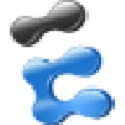华为eNSP(Enterprise Network Simulation Platform)是华为官方推出的企业级网络仿真工具,专为网络工程师、IT学习者及华为认证备考者设计。作为华为ICT生态的重要组成,eNSP通过高度仿真的虚拟化技术,完整复现真实网络设备(如路由器、交换机、防火墙)的操作界面与功能逻辑,支持从HCIA到HCIE认证的全阶段实验需求。 该平台以零硬件成本构建复杂网络拓扑为核心价值,集成华为CloudEngine、AR、NE系列等主流设备镜像,兼容IPv4/IPv6双栈协议,可模拟OSPF、BGP、VLAN等300+网络协议交互。用户可通过可视化拖拽搭建拓扑,实时验证ACL、NAT、VPN等关键配置,配套Wireshark实现数据包抓取分析。 相较于GNS3、EVE-NG等工具,eNSP的突出优势在于与华为真实设备100%命令兼容,且提供官方技术文档与实验案例库,特别适合华为认证备考、企业网络方案预验证及高校网络教学场景。

2.协议沙盒:完整模拟OSPF、STP、MPLSVPN、DHCP等协议交互过程
3.拓扑绘制:拖拽式构建复杂网络架构,支持自定义连线类型(串口/以太网)
4.抓包诊断:集成Wireshark接口,实时捕获并分析网络流量
5.CLI调试:提供与真实设备一致的命令行操作界面
6.场景保存:一键保存/加载实验环境,支持拓扑与配置批量导出
7.设备联动:虚拟设备与物理网络混合组网测试
8.错误模拟:人工注入丢包、延迟等网络异常状况
9.资源监控:实时查看CPU/内存利用率及端口状态
10.实验评分:内置HCIA实验题库,自动检测配置正确性
2.轻量化部署:单机安装包仅800MB,低配电脑可流畅运行
3.多版本兼容:支持Windows7/10/11系统(需关闭Hyper-V)
4.免费开源:无功能限制,持续更新设备镜像库
5.教学友好:提供拓扑模板库与实验指导手册(PDF+视频)
6.故障复现:通过日志回溯定位网络异常根源
7.绿色模式:关闭实验后自动释放内存占用
A:检查VirtualBox版本兼容性,建议安装5.2.44版并关闭杀毒软件。
Q2如何导入第三方设备镜像?
A:将.img文件放入eNSP安装目录的\plugin文件夹,重启软件即可识别。
Q3使用技巧有哪些?
-按`Ctrl+Alt+3`快速调出设备命令行界面
-使用`savelabname`命令备份当前实验配置
-开启“端口镜像”功能抓取特定链路数据包
-在路由器配置模式下输入`?`查看命令提示
-通过Cloud设备模拟公网IP测试NAT转换
“考前用eNSP刷完50个实验题库,考场配置命令肌肉记忆直接拉满!”
2.高校教师@通信原理张老师:
“带学生做BGP路由实验,比纯理论授课效率提升3倍,就是内存占用有点高。”
3.运维工程师@路由器成精了:
“公司升级MPLSVPN前先用eNSP做预演,成功避开3个潜在配置坑。”
4.留学生@硅谷码农预备役:
“海外无法接触华为真机,eNSP成了我备考HCIE的唯一救星。”
5.网络创业者@极速组网:
“给客户演示方案时直接运行预配置拓扑,说服力比PPT强十倍!”

ENSP功能
1.全设备仿真:支持路由器(AR2200)、交换机(S5700)、防火墙(USG6000V)等设备虚拟化2.协议沙盒:完整模拟OSPF、STP、MPLSVPN、DHCP等协议交互过程
3.拓扑绘制:拖拽式构建复杂网络架构,支持自定义连线类型(串口/以太网)
4.抓包诊断:集成Wireshark接口,实时捕获并分析网络流量
5.CLI调试:提供与真实设备一致的命令行操作界面
6.场景保存:一键保存/加载实验环境,支持拓扑与配置批量导出
7.设备联动:虚拟设备与物理网络混合组网测试
8.错误模拟:人工注入丢包、延迟等网络异常状况
9.资源监控:实时查看CPU/内存利用率及端口状态
10.实验评分:内置HCIA实验题库,自动检测配置正确性
ENSP特色
1.官方权威性:华为认证指定实验平台,命令集与真机完全一致2.轻量化部署:单机安装包仅800MB,低配电脑可流畅运行
3.多版本兼容:支持Windows7/10/11系统(需关闭Hyper-V)
4.免费开源:无功能限制,持续更新设备镜像库
5.教学友好:提供拓扑模板库与实验指导手册(PDF+视频)
6.故障复现:通过日志回溯定位网络异常根源
7.绿色模式:关闭实验后自动释放内存占用
使用技巧
Q1启动设备时提示“40错误”怎么办?A:检查VirtualBox版本兼容性,建议安装5.2.44版并关闭杀毒软件。
Q2如何导入第三方设备镜像?
A:将.img文件放入eNSP安装目录的\plugin文件夹,重启软件即可识别。
Q3使用技巧有哪些?
-按`Ctrl+Alt+3`快速调出设备命令行界面
-使用`savelabname`命令备份当前实验配置
-开启“端口镜像”功能抓取特定链路数据包
-在路由器配置模式下输入`?`查看命令提示
-通过Cloud设备模拟公网IP测试NAT转换
华为ensp新建拓扑介绍
拓扑是进行网络实验的基础,本节以一台交换机和两台PC组建小型拓扑为例,介绍如何组建简单拓扑。
操作步骤
1、开启eNSP客户端。
2、向工作区中添加一台交换机和两台PC。
在设备类别区选择 。

在设备型号区选择具体的型号“S5700”。
在工作区单击左健即完成,或者直接将设备拖至工作区。
参考以上步骤添加两台PC至工作区。您还可以添加更多的设备,组建更大型的拓扑。
3、向工作区中添加两条网线,使两台PC分别与交换机相连。
在设备类别区选择 。
在设备型号区选择具体的型号“Auto”。
在工作区依次单击交换机和一台PC。
类似步骤连接交换机和另一台PC。
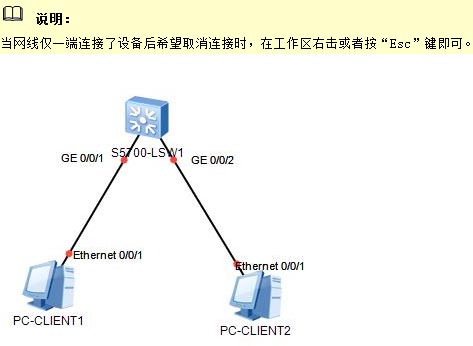
4、启动工作区的设备。右键单击设备,选择“启动”。您也可以在工作区中用鼠标选定一个区域,单击工具栏的 ,批量启动该区域的设备。
5、双击工作区交换机图标,直接进入命令行界面。
6、单击工具栏的保存,输入名称,保存拓扑。
用户测评
1.HCIP考生@网络小白逆袭记:“考前用eNSP刷完50个实验题库,考场配置命令肌肉记忆直接拉满!”
2.高校教师@通信原理张老师:
“带学生做BGP路由实验,比纯理论授课效率提升3倍,就是内存占用有点高。”
3.运维工程师@路由器成精了:
“公司升级MPLSVPN前先用eNSP做预演,成功避开3个潜在配置坑。”
4.留学生@硅谷码农预备役:
“海外无法接触华为真机,eNSP成了我备考HCIE的唯一救星。”
5.网络创业者@极速组网:
“给客户演示方案时直接运行预配置拓扑,说服力比PPT强十倍!”